Seitenleiste
Texteditor Nano
Letztes Update 2021/03/06 14:57
Das Fenster besteht aus vier Bereichen:
- in der erste Zeile steht die Version von nano und der Name der geöffneten Datei
- bis zur dritt-letzten Zeile ist der Eingabebereich
- unter dem Eingabebereich ist die Statuszeile für die Anzeige von Meldungen von nano
- darunter die Menübefehle
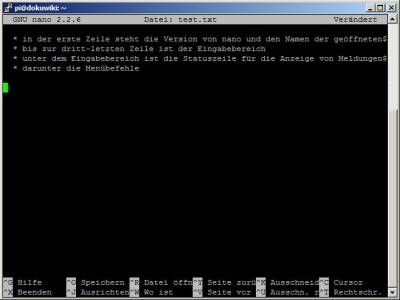 Gestartet wird der Editor mit
Gestartet wird der Editor mit
(sudo) nano /pfad/datei.ext zum Editieren einer bestehende Datei mit dem Namen datei.ext oder zum Erstellen einer neuen Datei mit diesem Namen.
Gespei-chert wird die Datei mit [Strg]+[O].
Beendet wird nano mit [Strg]+[X]. In der Statuszeile können Dateiname und/oder Pfad noch geändert werden.
Alle Befehle können flott mit der Tastatur eingegeben werden, wenn man die wichtigsten Befehle kennt. Ausschneiden, kopieren und einfügen geht immer von der aktuellen Corsorposition aus.
Wenn man ein Dokument in einer bestimmten Zeile öffnen möchte dann einfach folgendes eingeben:
nano +23 dokument.txt
Dann wird die Datei geöffnet und der Cursor in die Zeile 23 gesetzt.
[Alt]+[6] kopiert die aktuelle Zeile oder die Auswahl in die Zwischenablage. [Strg]+[K] schneidet die aktuelle Zeile oder die Auswahl aus, [Strg]+[U] oder F10 fügt den Inhalt der Zwischenablage wieder ein.
Auswahl von Tastenkombinationen in NANO
| Speichern | ||
|---|---|---|
| Strg+S | Datei speichern | |
| Strg+O | F3 | Datei speichern unter |
| Strg+R | Datei an der Corsorposition einfügen | |
| Strg+X | F2 | NANO verlassen |
| Editieren | ||
| Alt+A | Markiermodus starten | |
| Alt-M | Mausunterstützung aktivieren | |
| Strg+K | F9 | Ausschneiden und im Buffer ablegen |
| Alt+6 | Kopieren und im Buffer ablegen | |
| Strg+U | F10 | Einfügen aus dem Buffer |
| Alt+T | Text ab der Corsorposition bis Dateiende ausschneiden | |
| Strg+] | Eingabe komplettieren | |
| Strg+C | F11 | Aktuelle Cursorposition anzeigen / Vorgang abbrechen |
| Alt+U | Letzten Vorgang zurücknehmen (undo) | |
| Alt+E | Zurückgenommenen Vorgang wiederherstellen (redo) | |
| Strg+J | Absatz ausrichten | |
| Suchen und ersetzen | ||
| Strg+W | F6 | Text suchen |
| Alt+R | Suchen und ersetzen | |
| Alt+W | F16 | Weitersuchen vorwärts |
| Alt+Q | Weitersuchen rückwärts | |
| Sonstiges | ||
| Alt+# | Zeilennummern Ein- / Ausschalten | |
| Alt+X | Menü aus-/einblenden | |
| Alt+P | Leerzeichen (space) farblich hervorheben | |
| Strg+G | F1 | Hilfe öffnen |
| Strg+L | Bildschirm auffrischen (neu zeichnen) | |
Diese Kurzinfo als PDF
Weitere Shortcuts auf der Entwicklerseite.
Falls Zeilennummern dauerhaft angezeigt werden sollen, kann das in der /etc/nanorc eingetragen werden.
Mit dem Eintrag set linenumbers werden die Zeilennummern angezeigt, mit set numbercolor blue werden diese in blau angezeigt.
Alle Einstellungen in der /etc/nanorc auf der Entwicklerseite.
Quellen:
Herstellerseite
Raspberry Pi Geek Magazin
http://techfrage.de/
man Pages





